Jak możemy utworzyć punkt przywracania w systemie Windows 8.1

Prawdopodobnie najważniejsze Funkcja bezpieczeństwa Dostępne w Systemy operacyjne systemu Windows to jest Przywracanie systemu, ten, dając użytkownikom możliwość przywrócenia systemu do Funkcjonalny poprzedni warunek (FARA A Wpływ pliki osobiste) na wypadek, gdyby zaczęły napotykać z tym problemy (błędy pracy, Zepsucie plików systemowych itp.). Chociaż Windows-ul tworzy Przywróć Point-Uri (Punkty przywracania) Automatycznie, gdy system przechodzi pewne zmiany (np. Instalacja aplikacji, kierowca Lub aktualne aktualizacje systemu), za każdym razem, gdy są wykonywane zmiany ręczne w systemie przez użytkowników (Poprawki rejestrów Lub Dostosuj to wymaga zmiany plików systemowych), są one zalecane Ręcznie utwórz punkty przywracania systemu pentru a evita eventuale consecinte neplacute ce ar putea cauza defectarea respectivului sistem.
In cazul in care sunteti utilizator Windows 8 Lub Windows 8.1 si nu sunteti familiarizat cu Przywracanie systemu, daca doriti sa creati un Przywróć punkt manual al sistemului din diverse motive (cel mai probabil doriti sa efectuati o modificare in fisierele de sistem sau doriti sa instalati un program care va face acest lucru), puteti face acest lucru urmand instructiunile de mai jos.
Cum cream un restore point manual pentru sistem in Windows 8.1?
- Otwarte Uruchomić (Windows + r) si tastati sysdm.cpl, potem daj Wchodzić (sau tastati system protection W Rozpocznij ekran, wybierać Ustawienia din partea dreapta, apoi dati click pe Create a restore point)
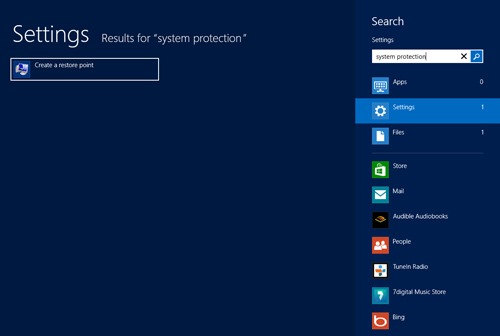
- W Właściwości systemu Kliknij kartę Ochrona systemu si verificati statusul de protectie pentru partitia de sistem (partitia pe care este instalat Windows-ul); in cazul in care acesta este Wyłączony, wybierz partycję systemową i kliknij przycisk SkonfigurujNastępnie wybierz opcję Włącz ochronę systemu i kliknij Stosować > OK
- Aby utworzyć ręczny punkt przywracania, kliknij przycisk Tworzyć, Wprowadź o opis Aby przywrócić punkt, który chcesz utworzyć, a następnie kliknij ponownie Tworzyć
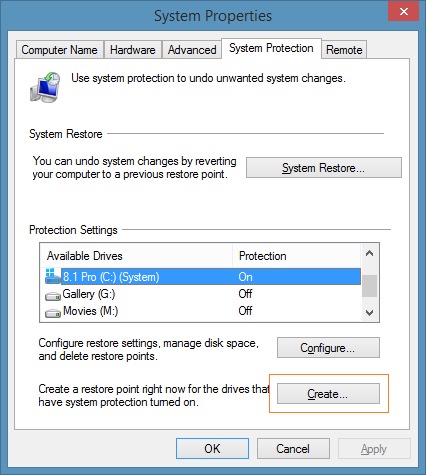
I gotowe. Po utworzeniu punktu przywrócenia można wyświetlić Wiadomość cofrinacyjna.
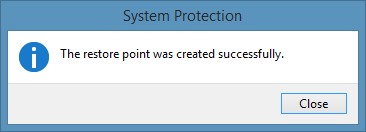
Jeśli w danym momencie będziesz chciał wrócić do poprzedniego stanu, używając Przywróć punkt Dostępne, otwarte Właściwości systemu (smak sysdm.cpl W Uruchomić) i kliknij przycisk Przywracanie systemu W Tab-Ul Ochrona systemu.
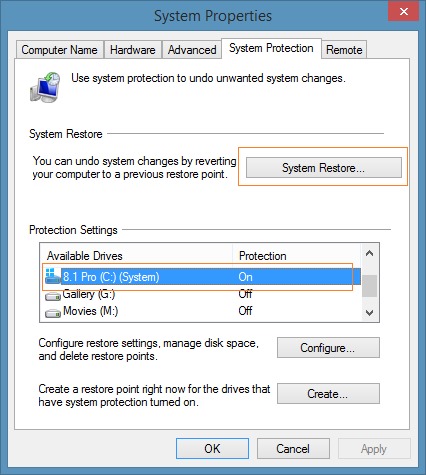
W wyświetlonym oknie kliknij Następny, zaznacz opcję Pokaż więcej punktów przywracania I wybierz punkt przywracania, którego chcesz użyć (pamiętaj, że każdy program lub sterownik zainstalowany po utworzeniu tego punktu przywracania zostanie usunięty z systemu; ponadto każdy program lub sterownik został odinstalowany od tworzenia punktu przywracania, również zostaną przywrócone; nie wpłynie to na osobiste pliki).
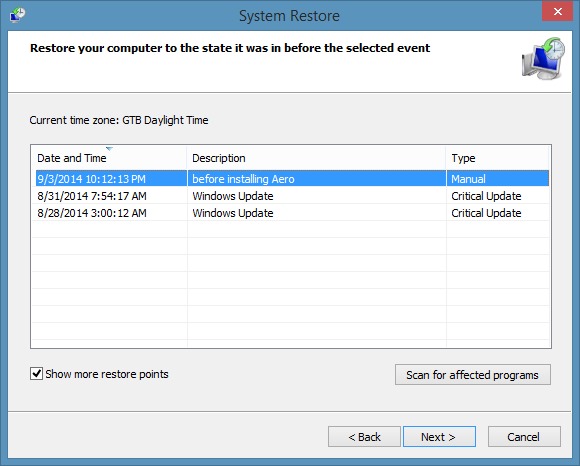
Następnie kliknij ponownie Następny, kliknij Skończyć i potwierdź, że chcesz przywrócić system, klikając Tak.
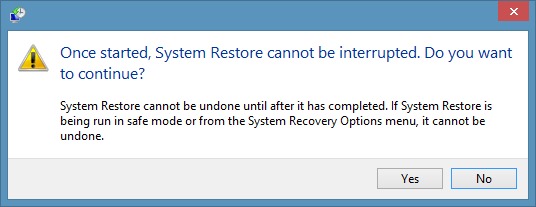
System będzie Automata RESTARTA do wykonania proces przywracania, a po jego zakończeniu wiadomość Przywracanie systemu zakończone pomyślnie zostanie wyświetlony na ekranie. Sukces!
Ustawienia ukrycia - Jak utworzyć punkt przywracania w systemie Windows 8.1
Jak możemy utworzyć punkt przywracania w systemie Windows 8.1
Co nowego
O podstęp
Pasjonując technologią, lubię testować i pisać samouczki na temat systemów operacyjnych Windows, starając się odkryć interesujące rzeczy.
Wyświetl wszystkie posty StealthMoże zainteresują Cię także...


2 przemyślenia na temat “Jak możemy utworzyć punkt przywracania w systemie Windows 8.1”
Jeśli przetłumacz artykuły za pomocą Google Transate w pierwszej korekcie OM przed opublikowaniem…
Tłumaczenie odbywa się automatycznie przez Tłumacz Google. Byłoby prawie niemożliwe do przetłumaczenia na 36 języków.
Polegamy na fakcie, że usługa ta będzie rosła dalej, a ktokolwiek jest zainteresowany, zrozumie coś, co jest tutaj napisane. Domyślnie artykuły są napisane w języku rumuńskim.